ดูลำดับชั้นของไดเมนชันในเครื่องมือออกแบบลูกบาศก์
คุณสามารถดูลำดับชั้นของไดเมนชันในโปรแกรมดูลำดับชั้นของไดเมนชันเครื่องมือออกแบบลูกบาศก์ ในการเรียนรู้เพิ่มเติมเกี่ยวกับลำดับชั้น โปรดดู ลำดับชั้นของเอาต์ไลน์ ใน การออกแบบและการจัดการลูกบาศก์ Essbase
- เปิดเวิร์กบุคของแอปพลิเคชันที่มีลำดับชั้นที่คุณต้องการดู
- เลือกเวิร์กชีทของไดเมนชันสำหรับลำดับชั้นที่คุณต้องการดู
- ในริบบิ้นเครื่องมือออกแบบลูกบาศก์ ให้เลือก โปรแกรมดูลำดับชั้น

เมื่อคุณดูลำดับชั้นในเครื่องมือออกแบบลูกบาศก์ คุณสามารถดำเนินการบางอย่างในลำดับชั้นได้ ซึ่งได้แก่
-
ในการค้นหาสมาชิกในลำดับชั้น ให้ป้อนชื่อสมาชิกในช่องข้อความ ค้นหาถัดไป แล้วคลิก ค้นหาถัดไป

-
ในการค้นหาสมาชิกของไดเมนชันในเวิร์กชีทของไดเมนชันสำหรับเวิร์กบุคของแอปพลิเคชัน ให้ดับเบิลคลิกที่สมาชิกในลำดับชั้นหรือคลิกขวาที่สมาชิกในลำดับชั้น และเลือก ไปที่

สมาชิกที่ตรงกันในเวิร์กบุคของแอปพลิเคชันจะถูกไฮไลต์
- ในการเปลี่ยนชื่อสมาชิก ให้ทำดังนี้
- คลิกขวาที่สมาชิกในลำดับชั้น และเลือก เปลี่ยนชื่อ

- ป้อนชื่อสมาชิกใหม่
- กด Enter
สมาชิกที่ตรงกันจะถูกเปลี่ยนชื่อทุกที่ที่พบภายในคอลัมน์ระดับบนและระดับล่างสำหรับเวิร์กชีทของไดเมนชัน
- คลิกขวาที่สมาชิกในลำดับชั้น และเลือก เปลี่ยนชื่อ
- ในการตั้งค่าพื้นที่เก็บข้อมูลสำหรับรายการระดับบนทั้งหมด (ยกเว้นสมาชิกที่มีสูตรหรือที่กำหนดเป็นป้ายกำกับเท่านั้น) ที่คำนวณแบบไดนามิคหรือที่จัดเก็บ ให้ทำดังนี้
- เลือกสมาชิกในลำดับชั้น และคลิก แก้ไขรายการระดับบน
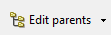
- ในเมนูดรอปดาวน์ ให้เลือก ตั้งค่าพื้นที่เก็บข้อมูลเป็นการคำนวณแบบไดนามิค หรือ ตั้งค่าพื้นที่เก็บข้อมูลเป็นจัดเก็บ
- เลือกสมาชิกในลำดับชั้น และคลิก แก้ไขรายการระดับบน
- ในการขยายหรือยุบลำดับชั้น ให้ทำดังนี้
- คลิกขวาที่สมาชิกในลำดับชั้น
- เลือก ขยายทั้งหมด หรือ ยุบทั้งหมด
- ในการแสดงหรือซ่อนชื่อแทน พื้นที่เก็บข้อมูล หรือโอเปอเรเตอร์ ให้ทำดังนี้
- คลิก แสดง

- คลิก ชื่อแทน พื้นที่เก็บข้อมูล หรือ โอเปอเรเตอร์ เพื่อแสดงหรือซ่อนรายการเหล่านั้น
- คลิก แสดง